1、双击“此电脑”,右键“C盘”,选择“属性”。

2、点击“磁盘清理”,勾选不需要的文件,点击“确定”。
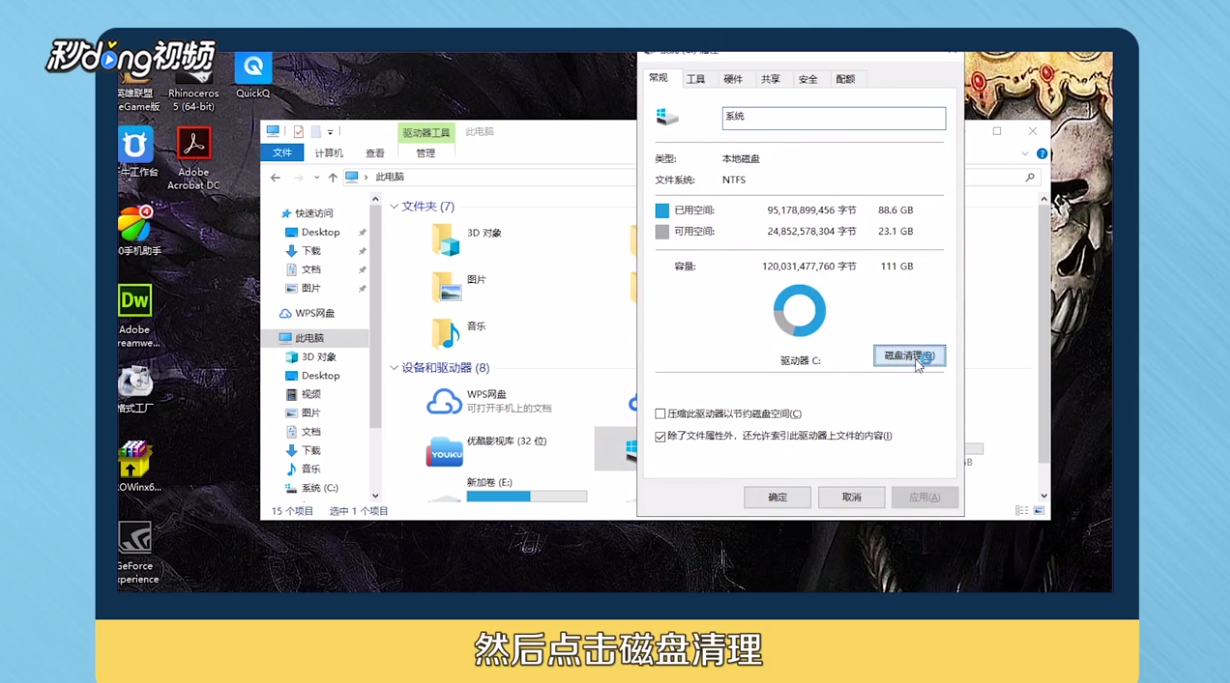
3、点击“C盘”-“Program Files”,右键“NVIDIA corporation”,选择“属性”,可查看大小。

4、若安装过该软件,右键选择“删除”即可。

5、总结如下。

时间:2024-10-11 23:03:02
1、双击“此电脑”,右键“C盘”,选择“属性”。

2、点击“磁盘清理”,勾选不需要的文件,点击“确定”。
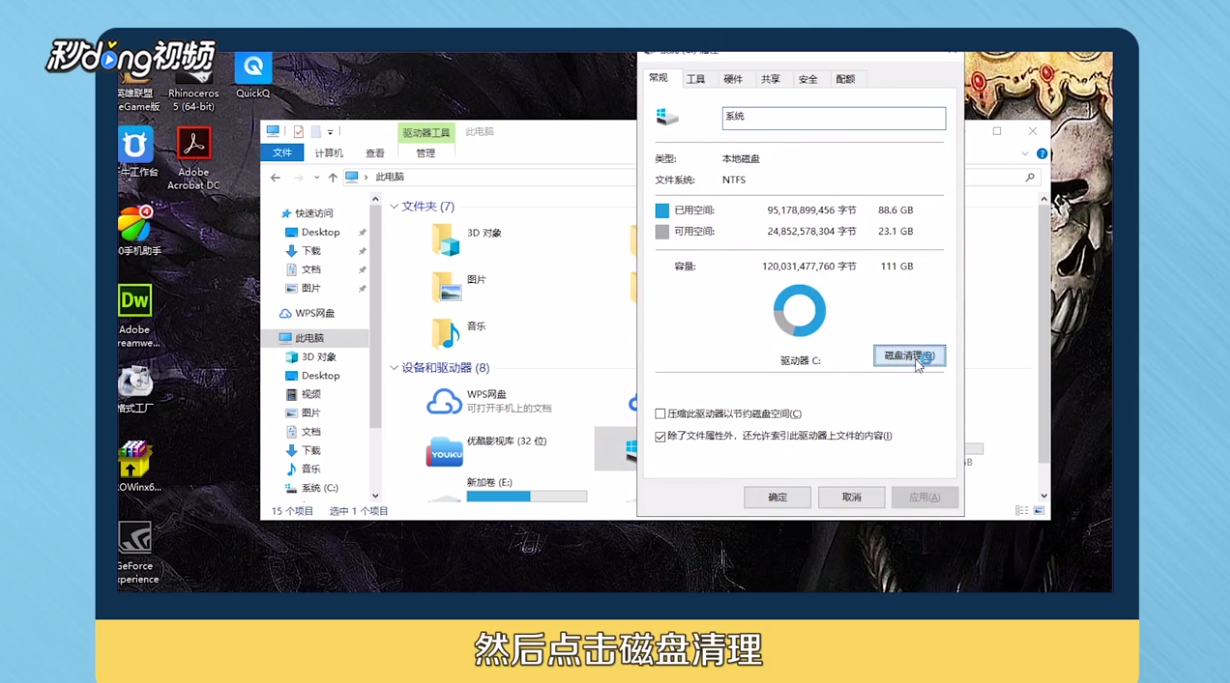
3、点击“C盘”-“Program Files”,右键“NVIDIA corporation”,选择“属性”,可查看大小。

4、若安装过该软件,右键选择“删除”即可。

5、总结如下。

